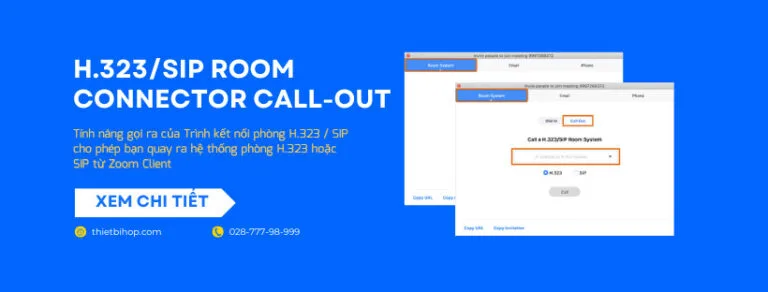Tính năng gọi ra của Trình kết nối phòng H.323 / SIP cho phép bạn quay ra hệ thống phòng H.323 hoặc SIP từ Zoom Client bằng địa chỉ IP công cộng hoặc SIP URI được gán cho thiết bị.
Điều kiện tham gia
- Ít nhất một thuê bao cổng kết nối phòng được yêu cầu. Một thiết bị được kết nối qua cuộc gọi sẽ được tính là một cổng
- Máy chủ của cuộc họp phải có tài khoản Zoom Pro
- Thiết bị phải có địa chỉ IP công cộng, bên ngoài hoặc SIP URI
- Các cuộc gọi bên ngoài đến thiết bị phải được cho phép trên tường lửa mạng của bạn.
- Cần có phiên bản thu phóng 3.5 trở lên để sử dụng tính năng gọi ra.
Sử dụng cuộc gọi H.323 / SIP
1. Bắt đầu một cuộc họp Zoom với tư cách là người dùng Pro.
2. Chọn Invite trên thanh công cụ Zoom meeting
![]()
3. Chọn Invite a Room System.
4. Chọn tab Call Out
5. Nhập địa chỉ IP hoặc URI SIP của thiết bị H.323 hoặc SIP hoặc chọn một thiết bị từ H.323/SIP Rooms Directory
6. Chọn loại cuộc gọi bạn muốn thực hiện – H.323 hoặc SIP
7. Nhấn cuộc Call
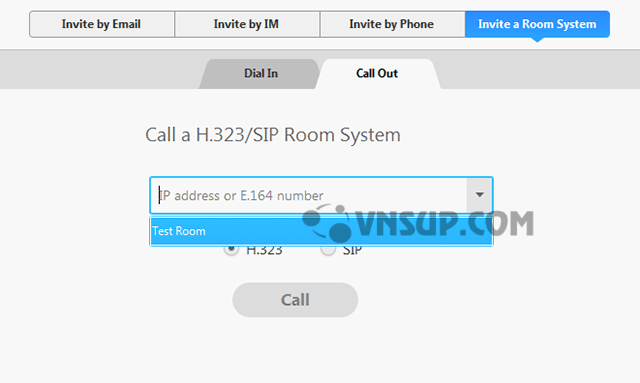
8. Nhấp vào Show Keypad nếu bạn cần nhập các chữ số (ví dụ: ID cuộc họp) trong khi gọi ra.
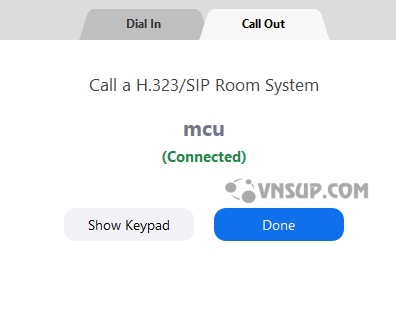
9. Nhập số bằng bàn phím bật lên.
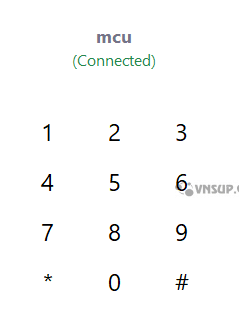
Đặt tốc độ cuộc gọi cho các cuộc gọi đến các thiết bị H.323
Tốc độ gọi ra mặc định là 1920kbps (tối đa). Để đặt tốc độ cuộc gọi khi sử dụng tính năng gọi ra zoom. Bạn có thể nhập tốc độ vào chuỗi quay số như trong các ví dụ dưới đây.
[Địa chỉ IP] ; tốc độ = 768k
[Địa chỉ IP] ; tốc độ = 768000
[Địa chỉ IP] ## [Địa chỉ E.164] ; speed = 1472k
Gửi âm DTMF trong cuộc gọi ra thiết bị H.323
Để gửi âm DTMF khi kết nối với Gatekeeper, MCU hoặc phần cứng H.323 / SIP khác yêu cầu số bên, số hội nghị hoặc địa chỉ e.164, bạn có thể nhập các chuỗi này trong chuỗi quay số Gọi ra.
[Địa chỉ IP]; dtmf = [âm DTMF]
- Âm DTMF có khoảng thời gian 1 giây
- Nhập “,” sẽ tạm dừng 1 giây ở giữa các âm DTMF
Ví dụ:
Địa chỉ IP của thiết bị: 162.255.36.11
Số hội nghị: 15562
Mật khẩu: 622
Quay số: 162.255.36.11; dtmf = 15562 # ,, 622 #
- Quay số địa chỉ IP 162.255.36.11
- Gửi âm DTMF ‘1’ ‘5’ ‘5’ ‘6’ ‘2’ ‘#’ tạm dừng tạm dừng ‘6’ ‘2’ ‘2’ ‘#’
Để thêm tốc độ cuộc gọi cùng với âm DTMF (sử dụng ví dụ ở trên):
Tốc độ cuộc gọi mong muốn: 768 kbps
Quay số: 162.255.36.11; dtmf = 15562 # ,, 622 #; speed = 768k